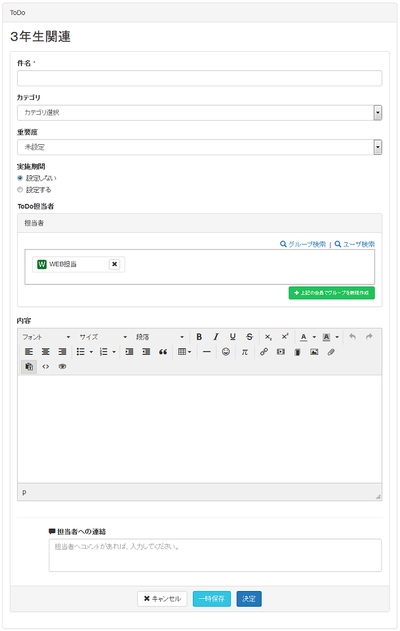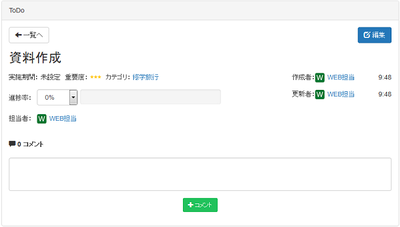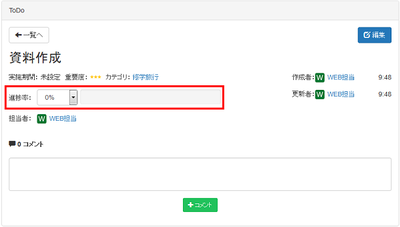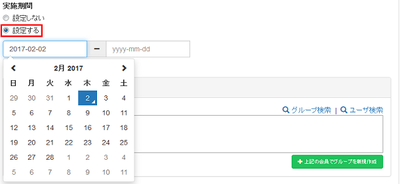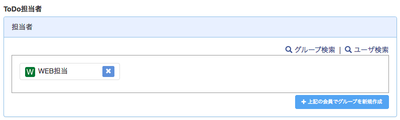「ユーザーマニュアル/各プラグインについて/情報管理のための機能/ToDo/ToDoの追加と削除」の版間の差分
提供: NetCommons3 オンラインマニュアル
< ユーザーマニュアル | 各プラグインについて | 情報管理のための機能 | ToDo
Netcommons (トーク | 投稿記録) |
Netcommons (トーク | 投稿記録) |
||
| 21行目: | 21行目: | ||
[[File:オンラインユーザーマニュアル - Google ドキュメント_ページ_088_画像_0002.png|400px]] | [[File:オンラインユーザーマニュアル - Google ドキュメント_ページ_088_画像_0002.png|400px]] | ||
| − | タスクを完了できたら | + | タスクを完了できたら[[File:whitecheck.jpg|20px]]をクリックすると、タスク完了となり、ToDoリストから削除されます。 |
| − | + | 期限が設定されると、その日の2日前からタスクの色が赤く変化します。 | |
期限を入力しない場合は、期限を定めないタスクとして登録されます。 | 期限を入力しない場合は、期限を定めないタスクとして登録されます。 | ||
| 29行目: | 29行目: | ||
各タスクを削除する場合には、チェックをクリックします。 | 各タスクを削除する場合には、チェックをクリックします。 | ||
| − | + | NetCommons3以降から、担当者を指定することができるようになりました。 | |
[[File:オンラインユーザーマニュアル - Google ドキュメント_ページ_089_画像_0001.png|400px]] | [[File:オンラインユーザーマニュアル - Google ドキュメント_ページ_089_画像_0001.png|400px]] | ||
2017年4月26日 (水) 23:06時点における版
[追加]をクリックすると、入力画面が表示されます。
まずタスクの件名を書き込みます。 また、タスクの重要度に応じて、レベルを高・中・低に設定することができます。カテゴリが設定されていれば、カテゴリ別に登録できます。[決定]をクリックすると、ToDo リストに追加されます。
[一覧へ]をクリックするとToDo 一覧が確認できます。
「進捗率」は登録後に変更できます。
タスクに実施期間を設定するには、下図のように「設定する」を選択し、入力したい日付をクリックすれば、自動的に入力されます。
タスクを完了できたら![]() をクリックすると、タスク完了となり、ToDoリストから削除されます。
をクリックすると、タスク完了となり、ToDoリストから削除されます。
期限が設定されると、その日の2日前からタスクの色が赤く変化します。 期限を入力しない場合は、期限を定めないタスクとして登録されます。
タスクの進み具合に合わせて進捗率を設定しましょう。数字で表示されます。 各タスクを削除する場合には、チェックをクリックします。
NetCommons3以降から、担当者を指定することができるようになりました。